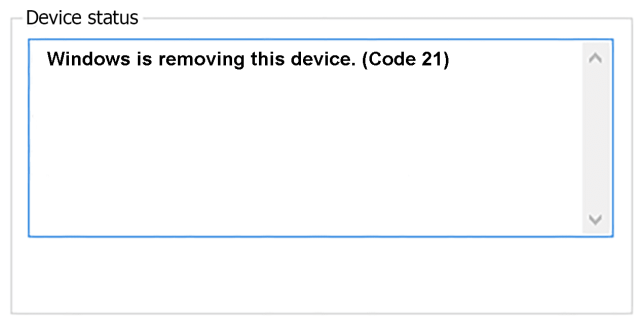Recevez-vous le message d'erreur suivant sur votre système d'exploitation Windows lors du démarrage de votre PC?
Windows supprime cet appareil. (Code 21)
Cette erreur du gestionnaire de périphériques indique que Windows est en train de supprimer le périphérique et vous devez attendre que Windows termine cette tâche. Cela semble assez simple, mais ce n'est pas si simple car ce message reste bloqué pendant une heure et après plusieurs redémarrages, le même problème apparaît.
Cause
Lorsque vous désinstallez le pilote, mettre à jour Windows ou installer d'autres logiciels tiers, peut endommager certains fichiers DLL. Cette DLL peut être liée à un pilote particulier, pour ce que vous obtenez Code d'erreur 21.
Comment corriger le code d'erreur 21 depuis le gestionnaire de périphériques
Méthode 1: réparer avec l'outil de réparation système avancé
Comme nous savons, la raison la plus importante derrière “Code 21” c'est endommagé, pilote de périphérique endommagé ou obsolète, vous avez donc besoin d'un outil de réparation système avancé qui résout facilement les problèmes liés au Gestionnaire de périphériques. Répare également les fichiers système manquants ou corrompus tels que les fichiers DLL, fichiers exe, fichiers sys, fichiers OCX, fichiers inf, etc. La plupart du temps “Code 21” Une erreur apparaît en raison d'entrées de registre corrompues. L'outil de réparation système avancé prend également en charge le fichier de registre et corrige facilement l'erreur.
Méthode 2: résoudre les problèmes de pilote corrompu
Comme tu le sais, la principale raison derrière Windows supprime cet appareil. (Code 21) le pilote de périphérique est endommagé ou corrompu. Pour cela, la désinstallation et la réinstallation du pilote de périphérique peuvent résoudre votre problème de manière permanente. Désinstallez simplement le pilote du Gestionnaire de périphériques et installez la dernière version du pilote prise en charge.
1. Cliquez sur Démarrer menu et recherche appareil. Ouvert Administrateur de l'appareil du résultat de la recherche.
2. Sélectionnez Problématique Appareil> clic droit en eux, puis sélectionnez Propriétés.
3. Allez au Conducteur onglet puis cliquez sur Désinstaller pour désinstaller le pilote.
4. Redémarrez votre ordinateur.
5. Ouvert Administrateur de l'appareil encore et aller à Action> Vérifier les modifications matérielles.
Suivez les instructions à l'écran et réparer les fenêtres du gestionnaire de périphériques supprime ce périphérique. (Code 21).
Méthode 3: exécuter l'utilitaire de résolution des problèmes de matériel et de périphériques
Dépannage matériel c'est un moyen efficace et simple de résoudre tout problème lié à l'appareil. Pas seulement Windows supprime cet appareil. (Code 21) mais si vous obtenez d'autres messages d'erreur associés au Gestionnaire de périphériques, l'exécution de l'utilitaire de résolution des problèmes matériels peut vous apporter une solution rapide à cette erreur.
1. Cliquez sur Démarrer Menu et recherche résoudre les problèmes. Cliquez sur Solution de problèmes à partir de l'élément de recherche.
2. Cliquez sur Voir tout lien dans le panneau de gauche. Il ouvrira tout le menu de dépannage.
3. Conditions Matériel et périphériques dans la liste et cliquez dessus. Ça va commencer Dépannage matériel et périphérique.
4. Cliquez sur suivant pour démarrer la procédure.
Méthode 4: mettre à jour le pilote manuellement
L'erreur ci-dessus est liée au logiciel du pilote, il est donc préférable de mettre à jour le pilote manuellement.
1. Cliquez sur Le menu Démarrer et cherchez le appareil. Cliquez sur Administrateur de l'appareil du résultat de la recherche. Il ouvrira le gestionnaire de périphériques Windows.
2. Cherchez le chauffeur, qui a le point d'exclamation jaune Oui le bouton droit de la souris en eux et sélectionnez Mettre à jour le logiciel du pilote. Vous devez être connecté à Internet avant de mettre à jour le logiciel du pilote.
3. Veuillez sélectionner, “Rechercher automatiquement le logiciel pilote mis à jour”. Recherchez sur Internet le dernier pilote logiciel.
4. Si vous avez déjà un fichier de logiciel de pilote local, sélectionner “Rechercher sur mon ordinateur un pilote logiciel” et trouver une copie locale des pilotes.
Méthode 5: augmenter la mémoire système
Vous devez analyser la mémoire système pour résoudre ce problème. Si votre système manque d'un obstacle de mémoire faible, alors la meilleure option est d'installer de la RAM supplémentaire sur votre PC.
1. presse Ctrl + Changement + Esc pour ouvrir le Gestionnaire des tâches. Cliquez sur Plus de détails.
2. Accédez à l'onglet Performances et analysez la quantité de mémoire système activée pour votre utilisation.
Méthode 6: modifier le fichier journal
La modification du fichier de registre n'est pas recommandée car une modification incorrecte du fichier de registre peut gravement endommager votre système d'exploitation. Pour plus de sécurité, vous devez conserver une copie de sauvegarde du fichier journal avant d'effectuer toute opération dessus.
1. Ouvert Exécuter la commande pressage Tecla de Windows + R et écrire regedit.exe
2. Trouvez les entrées suivantes et supprimez-les Filtres supérieurs Oui Filtres inférieurs.
HKEY_LOCAL_MACHINESYSTEMCurrentControlSetControlClass{36FC9E60-C465-11CF-8056-444553540000}
3. Redémarrez votre ordinateur.
résumé
Avec la fin de Corriger le code d'erreur 21 – Windows supprime cet appareil de Windows 7, Windows 8, Windows 10 et Windows Vista, vous devez appliquer quelques techniques spéciales qui sont bien expliquées dans ce post.